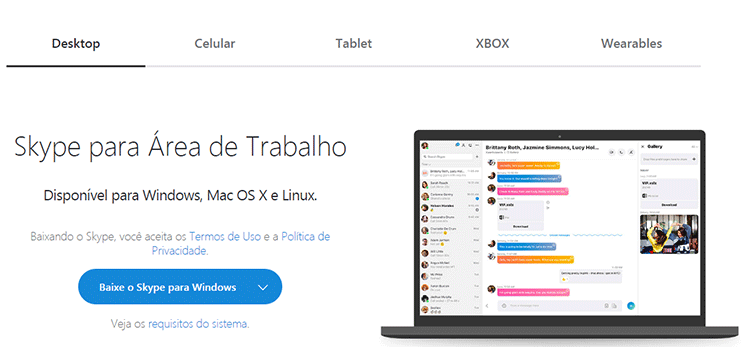Skype: Baixar e Instalar Programa de Mensagens Skype Windows
Skype é um programa da Microsoft que fornece um serviço de comunicação pela Internet, onde os usuários podem ligar para telefones celulares a partir de seu computador, enviar mensagens instantâneas ou fazer vídeo chamadas com outros usuários apertando apenas um botão.
Muitos dos serviços são gratuitos, e com uma assinatura mensal acessível, os usuários Skype Premium podem tirar proveito de uma série de serviços adicionais. É uma alternativa muito interessante ao aplicativo WhatsApp do Facebook e ao programa Hangout do Google. Nesta dica vamos mostrar passo a passo como baixar, instalar, configurar e fazer uso Skype para Windows.
Skype Baixar
Antes de você poder utilizar o programa para fazer suas chamadas é preciso fazer o download! Veja como a seguir:
Como Baixar o Skype Passos
- Visite o site oficial em português clicando em skype.com. Você verá uma página como a mostrada na imagem abaixo:

- Nela você deve escolher o dispositivo onde deseja instalar o programa (computador, celular, tablet, TV ou video game)
- Nosso tutorial vai ensinar como instalar o Skype no seu computador, por isso clicaremos no botão verde onde se lê: “Baixe o Skype para área de trabalho do Windows”.
- Ao fazer isso, você começará o download do Skype para o seu PC. Se o download não começar automaticamente, você poderá iniciá-lo manualmente, clicando em tentar novamente.
Instalar Skype
Quando o download estiver concluído e o programa estiver salvo no seu disco rígido, siga estes passos para instalar o Skype:
Como Instalar o Skype no seu Computador
- Clique duas vezes no programa Skype Setup que você acabou de salvar ou apenas clique em Executar, se tiver essa opção. Assim que o programa de instalação for iniciado, ele pede para escolher um idioma; selecione português do Brasil na lista.
- Após selecionar o idioma, clique no botão “Concordo – Avançar” para continuar com a instalação. Ao fazer isso você estará concordando com os termos de uso do Skype e com a política de privacidade do programa Windows da Microsoft.
- O instalador também pode perguntar se você deseja instalar alguns outros programas ou complementos de navegador. Você não é obrigado a instalar nenhum deles, se não quiser. Caso não queira instalar os extras, apenas desmarque a caixa de diálogo e clique em continuar.
Pronto, você acaba de instalar o Skype no seu computador, agora vamos apender a configurar o programa.
Criar Conta no Skype para fazer Ligações
Ao iniciar o aplicativo, você verá uma tela (ver imagem abaixo) onde vai entrar na sua conta do Skype.
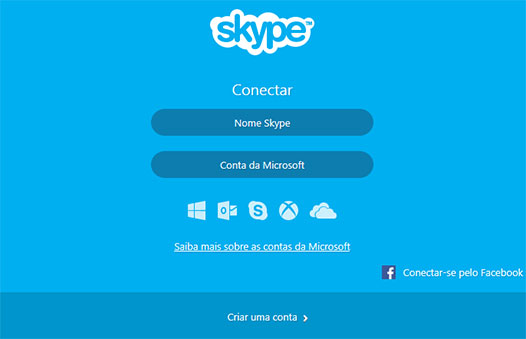
Há 3 formas de fazer login Skype:
- “Nome Skype”;
- “Conta Microsoft”;
- “Conectar-se pelo Facebook”;
Caso não possua nenhuma das 3, você precisará criar conta Skype. Para isso:
Como Criar Uma Conta Skype
- Clique no link “criar uma conta” na parte inferior da tela do programa.
- Uma página de inscrição irá se abrir com um formulário onde você deverá digitar suas informações.
- Coloque seu endereço de e-mail, país e cidade. Se o nome do Skype especificado já estiver em uso, você terá a chance de escolher outro nome.
- Depois de concluir isso, o Skype está instalado e inicia-se automaticamente (a menos que você desmarque a caixa de seleção “Lançamento Skype” na tela Opções).
Pronto, agora você já passou por todas as etapas de baixar o Skype, instalar e configurar conta. A partir deste momento você poderá fazer ligações grátis para qualquer parte do mundo e conversar com seus amigo e parentes distantes.
Reportar erro-
Windows
-
0 Comentarios